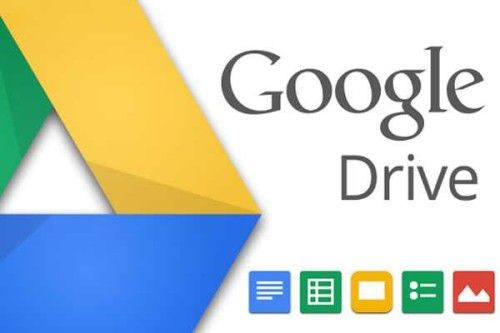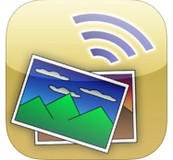La herramienta con la que puedes intentar que todo el alumnado se involucre activamente en una clase se llama
Socrative, así se anuncian, como un sistema
que provocará la motivación desde cualquier dispositivo.
Se trata de un sistema de respuesta inteligente con el que el
profesor puede lanzar preguntas, quizzes, juegos, a los que los alumnos
pueden responder en tiempo real desde sus dispositivos, ya que funciona
desde un móvil, desde una tableta, desde un PC, un portátil.
Desde su web te ofrecen un
vídeo explicativo
sobre la herramienta que te puede ayudar a ver su funcionamiento.
La
utilidad en el aula, en el caso de que tu alumnado pudiera utilizar
dispositivos móviles, es bastante atractiva, ya que podrías usarlo
incluso para realizar pruebas de tipo opción múltiple de evaluación de
contenidos, e incluso sin dispositivos móviles, aunque quizá de forma
más "tradicional", la interactividad seguiría existiendo.
Pero no sólo
para hacer una evaluación un poco diferente a un test tradicional, sino
también para llevar a cabo concursos de preguntas, quizzes, incluso no
sólo con un grupo de alumnos, sino una competición entre grupos, entre
clases, o a nivel de centro, una gymkana a tiempo real; la herramienta
promete en este sentido.